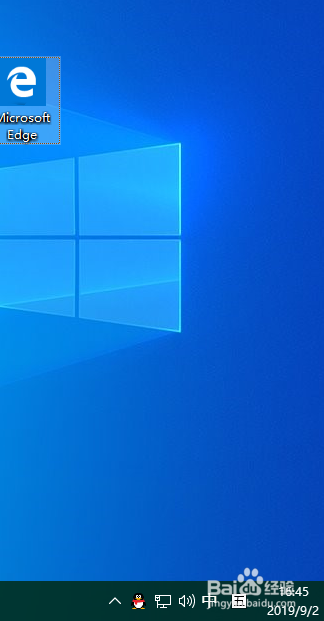1、把路由器翻下,看路由器的背面,下面以TP-link为例,如下图所示,可以清楚的看出路由器的硬件信息,450M无线路由器,型号:TL-WR886N,电源规格:9V--0.6A,管理页面:tplogin.cn

2、如果是Windows10系统,可以打开Microsoft Edge浏览器,如下图所示。

3、在浏览器地址栏目里面输入路由器管理页面地址:tplogin.cn,然后按下键盘上面的“Enter"键。

4、接着会打开路由器管理页面,由下图可以清楚的看出,这时需要输入管理员密码,恢复出厂设置后,密码也恢复默认:admin,这时我们输入后,按下确定按钮。

5、下面有网络状态,设备管理,应用管理,路由设置,几个项目。这里我们需要选择路由设置。
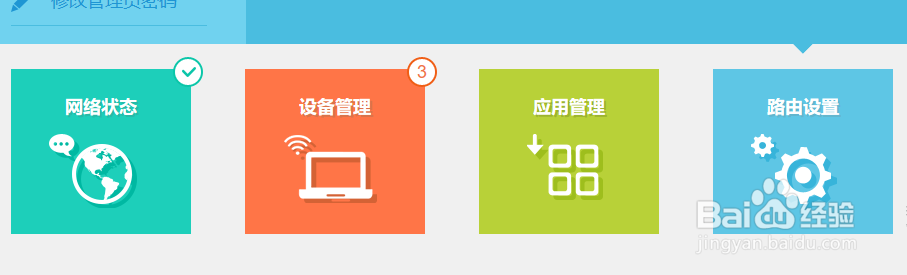

6、选择路由设置界面左侧的上网设置选项,窗口右侧系统会自动检测出上网方式(WLAN接口类型),如果我们使用的是联通网络,需要选择宽带拨号,

7、如果我们使用的是联通网络,这时我们需要选择宽带拨号上网,然后输入宽带账号和宽带密码,点击下方的连接。等待系统连接成功。
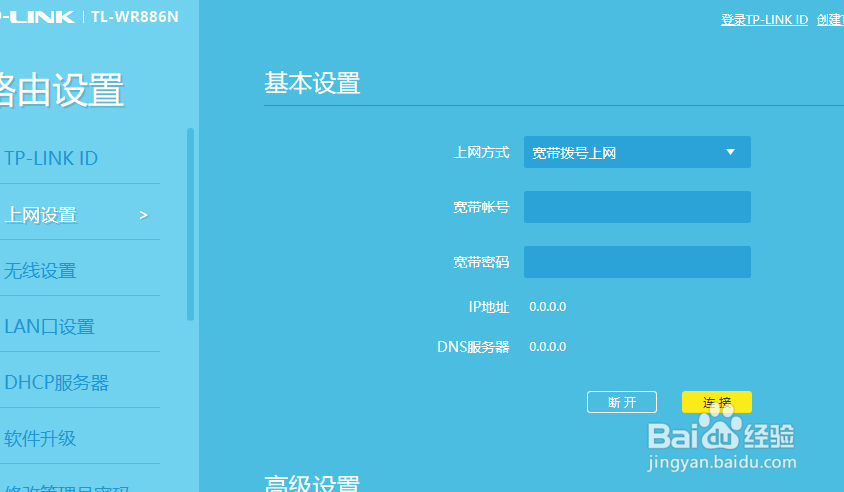
8、点击路由设置界面左侧鲥鲣剔墟栏目里的无线设置选项,无线开关可以选择开或关,如果开启,需要设置无线密码,其它选项默认,然后不要忘记点击下主的保存,使操作生效。

9、点击路由器设置界面左揲褐逞孽侧的LAN口设置,窗口右侧可以设置LAN口IP地址,一般默认是自动,也可以点击下拉菜单,手动设置,设置完成以后,别忘了点击保存。如下图所示。
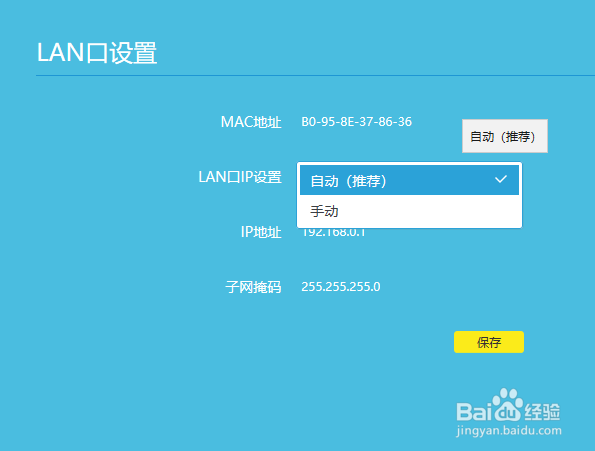
10、点击路由器左侧栏目的DHCP服务器选项,窗口右侧一般默认设置,也可以根据需要进行设置IP段。

11、点击路由器左侧栏目的软件升级,窗口右侧可以看到,当前版本已是最新。

12、选择下方的网络状态,查看目前网络的连接情况,如下图所示,现在网络已经正常连接,左侧窗口显示了已连接的设备数量,还有路由器名称,和网络密码。

13、路由器所有设置已经完成,这时电脑右下角网络图标也正常显示了,可以正常上网了。